Редактирование предметного указателя
Некоторую часть работы по редактированию предметного указателя можно выполнить еще до его сбора, проверив правильность ссылок в соответствующем диалоговом окне. Затем рекомендуется собрать указатель и распечатать его. Тщательно проверьте бумажный оригинал, пометьте ошибки и последовательно исправьте их в основном тексте.
Работа с командой Show Index
PageMaker располагает великолепным инструментом для редактирования предметного указателя. Все темы и ссылки публикации (в том числе и составной) объединены в базу данных, доступ к которой осуществляется в специальном диалоговом окне Show Index (Просмотр указателя). В нем можно просматривать по очереди все прямые и перекрестные ссылки, определенные для каждой темы, редактировать вход указателя, изменяя тему и ее уровень, добавлять перекрестные ссылки и удалять ненужные, автоматически устанавливать написание тем указателя с прописной буквы, т. е. выполнять все действия по редактированию указателя.
При выборе команды Show Index (Просмотр указателя) на экране появляется диалоговое окно со списком входов предметного указателя (рис. 17.23).
Каждая запись в этой базе данных (в списке диалогового окна) соответствует одному маркеру входа предметного указателя, вставленному в текст публикации, с указанием номера страницы или темы (для перекрестной ссылки). Для выбора конкретного входа в этом окне используются те же приемы, что и при работе с диалоговым окном Select Topic (Выбрать тему). В окне демонстрируются все темы со ссылками (в том числе с перекрестными) на одну букву алфавита, т. е. один раздел указателя. Для перехода к другой букве необходимо выбрать ее из алфавитного списка Index section (Раздел указателя) или перейти к следующему по алфавиту разделу нажатием кнопки Next section (Следующий).
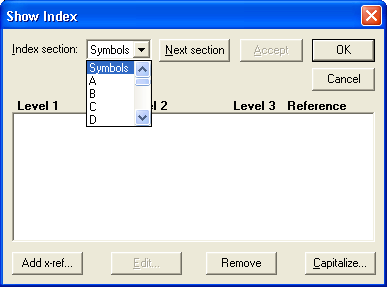
Рис. 17.23. Диалоговое окно Show Index
Диалоговое окно Show Index (Просмотр указателя) – идеальный инструмент для предварительного просмотра входов предметного указателя на предмет устранения очевидных ошибок (например, наличия двух различных написаний одной и той же темы) перед размещением указателя в публикации.
Редактирование входа предметного указателя
Как вы уже поняли, в процессе редактирования входов предметного указателя нет необходимости просматривать весь текст публикации. Любой из маркеров входов предметного указателя можно отредактировать непосредственно из диалогового окна Show Index (Просмотр указателя). Для этого щелкните мышью на кнопке Edit (Редактировать) или дважды – на строке, соответствующей входу. Откроется диалоговое окно Edit Index Entry (Редактировать вход указателя), аналогичное по структуре диалоговому окну Add Index Entry (Добавить вход указателя), рассматривавшемуся ранее. Отличие этих окон заключается в невозможности поменять тип ссылки (прямая или перекрестная) и невозможности воспользоваться кнопкой Add (Добавить) для добавления ссылки в текст. Все остальное выглядит и работает таким же образом: диапазоны страниц, типы перекрестных ссылок и специальное форматирование номеров страниц и ремарок.
Добавление перекрестной ссылки
Поскольку при составлении предметных указателей часто приходится добавлять перекрестные ссылки на другие темы, в диалоговом окне Show Index (Просмотр указателя) для этой цели предусмотрена кнопка Add x-ref (Добавить х-ссылку). Щелчок мышью на этой кнопке раскрывает диалоговое окно Add Index Entry (Добавить вход указателя), ориентированное только на работу с перекрестными ссылками (тип ссылки Page reference (Прямая) недоступен). О создании перекрестной ссылки см. соответствующий раздел данной главы.
Промежуточное сохранение результатов
Используйте кнопку Accept (Принято) для промежуточного сохранения. Действие этой кнопки в какой-то мере аналогично действию кнопки Apply (Применить) в диалоговом окне Indents/Tabs (Отступы/Табуляция). База данных предметного указателя не хранится как физическая единица. При открытии диалогового окна Show Index (Просмотр указателя) PageMaker каждый раз просматривает документ и создает ее заново. В случае большой книги, состоящей из нескольких глав, этот процесс может потребовать достаточно много времени. При щелчке мышью на кнопке ОК или Cancel (Отменить) PageMaker закрывает названное диалоговое окно, и для продолжения работы с предметным указателем приходится собирать его базу заново. Кнопка Accept (Принято) сохраняет каждое сделанное изменение без выхода из диалогового окна. Если вы при редактировании регулярно нажимаете на эту кнопку, изменения будут постоянно записываться в базу. Если теперь по ошибке вы выйдете из диалогового окна кнопкой Cancel (Отменить), все изменения указателя, кроме последнего, нежелательного, будут сохранены.
Примечание
Для отмены неправильного изменения необязательно выходить из диалогового окна. Если необходимо удалить только те входы, которые были внесены в предметный указатель после того, как вы в последний раз щелкнули мышью на кнопке Accept (Принято) или ОК (заметьте, что это могут быть только входы перекрестных ссылок), щелкните мышью на кнопке Add x-ref (Добавить х-ссылку), удерживая нажатой клавишу ALT. Сделанное удаление можно отменить (до первого щелчка на кнопке Accept (Принято) или ОК) щелчком мыши на кнопке Remove (Удалить) при одновременном нажатии клавиши ALT.
Удаление входов
Удаление любого входа осуществляется щелчком мыши на кнопке Remove (Удалить). Для того чтобы удалить все входы предметного каталога без различия типов, воспользуйтесь комбинацией клавиш CTRL + ALT + SHIFT одновременно со щелчком мыши на кнопке Remove (Удалить). Все входы с прямыми ссылками удаляются комбинацией клавиш CTRL + ALT со щелчком мыши на кнопке Remove (Удалить). Для удаления входов с перекрестными ссылками одновременно со щелчком мыши на кнопке Remove (Удалить) нажмите-комбинацию клавиш CTRL + SHIFT.